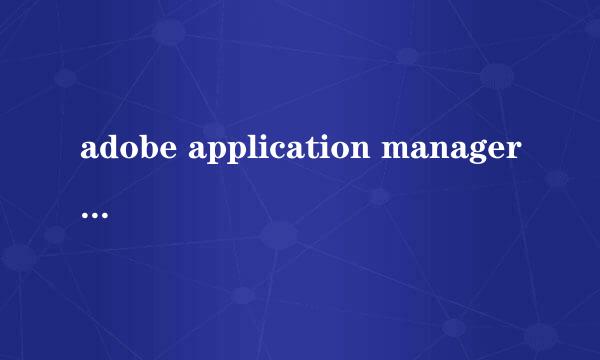如何在AD软件上画出简单的555电路图(二)
的有关信息介绍如下:
为了更直观地说明电路原理图的设计方法和步骤,下面就以下图所示的简单 555 定时器电路图为例,介绍电路原理图的设计方法和步骤。
1.放置电源和接地符号
555 电路图有一个 12V 电源和一个接地符号,放置电源和接地符号的基本操作步骤:
( 1 )在软件上方的快捷工具栏中点击相应的符号即可(左边为接地,右边为电源)。
( 2)选中接地符号,出现十字游标,同时游标上悬浮着接地符号的轮廓,此时按 Tab 键,出现 PowerPort (接地符号属性)对话框,如图所示,这里需要注意网络名称是否正确。单击OK按钮完成网络名称设置。
( 3 )移动游标到图纸上合适的位置单击鼠标,接地符号就显示在图纸上。 12V 电源放置与接地放置基本相同。
2 绘制原理图
1 .绘制导线
组件放置在工作面板上并调整好各个组件的位置后,接下来的工作是对原理图进行布线。
对原理图布线的步骤如下:
( 1 )为了使原理图图纸有很好的视图效果,可以使用以下三种方法:
第一种是执行菜单命令 View/ Fit All Objects ;
第二种在原理图图纸上右击鼠标,在弹出的菜单中选择 Fit AllObjects 选项;第三种是使用热键( V , F )。效果如下图。
( 2 )执行主菜单命令 Place / Wire ,进人绘制导线状态,并绘制原理图上的所有导线。
以连接 R1 与 NE555D 第七脚之间的联机为例,把十字形游标放在 R1 的引脚上,把游标移动到合适的位置时,一个红色的星形连接标志出现在游标处,这表明游标在组件的一个电气连接点上。
( 3 )单击鼠标固定第一个导线点,移动鼠标会看到一根导线从固定点处沿鼠标的方向移动。如果需要转折,在转折处单击鼠标确定导线的位置,每转折一次都需要单击鼠标一次。
( 4 )移动鼠标到 NE555D 第七脚,中间有一个转折点,单击鼠标,当移动到 NE555D 第 七脚时,游标又变成红色的星形连接标志,单击鼠标完成了 R1 与 NE555D 第七脚之间的连接。
( 5 )此时游标仍然是十字形,表明仍是处于画线模式,可以继续画完所有的连接线。
( 6 )连接完所有的联机后,右击鼠标退出画线模式,游标恢复为箭头形状。
现在一副完整的 555 电路原理图已经完成了,执行菜单命令 File/Save 保存文件。